1 安装Linux系统:
1.1 使用win10的Linux子系统:
a. 设置-更新和安全-开发者选项-开发人员模式;
b. 控制面板-程序-程序和功能-启动或关系windows功能-适用于Linux的windows子系统;
c. Microsoft Store-搜索Linux(或Ubuntu) —安装;
d. 开始菜单 -> Ubuntu -> 设置用户名&密码;
e. 优化操作可见 https://www.jianshu.com/p/6af3846dbe68
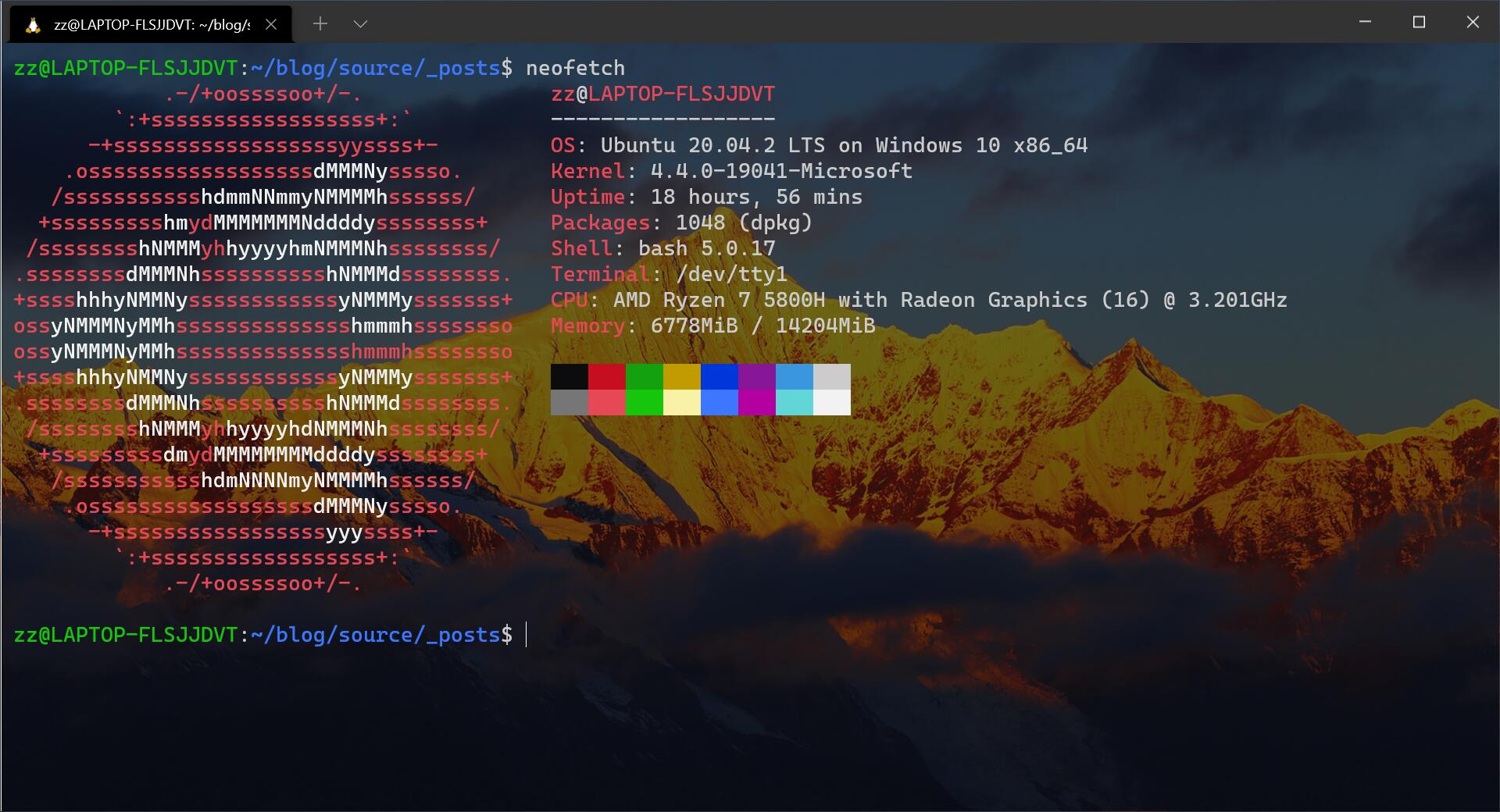
b.使用虚拟机或直接安装linux系统;
2 安装Hexo搭建自己的博客
a. 安装 nodejssudo apt-get install nodejs
b. 安装 npm,npm是nodejs的包管理工具,就如pip是python的包管理工具一样sudo apt install npm
c.查看nodejs和npm是否安装完成:
1 | nodejs -v |
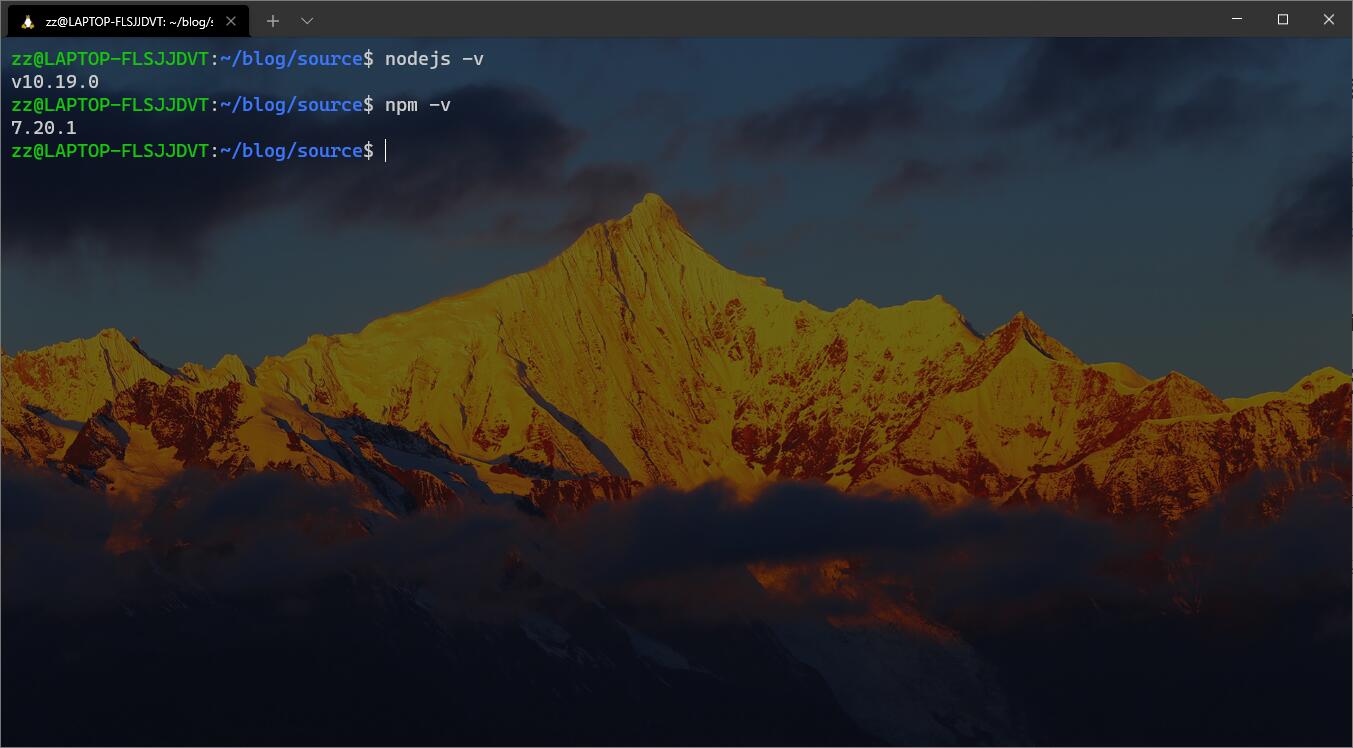
d. 安装hexo
sudo npm install -g hexo-cli
e. 创建文件夹blog,并进入
1 | mkdir blog |
f. 初始化blog
hexo init
g. 安装插件以发布图片
npm install hexo-asset-image –save
h. 输入hexo,查看hexo用法
hexo g -> 生成网页
hexo s -> 查看
ctrl+C -> 退出hexo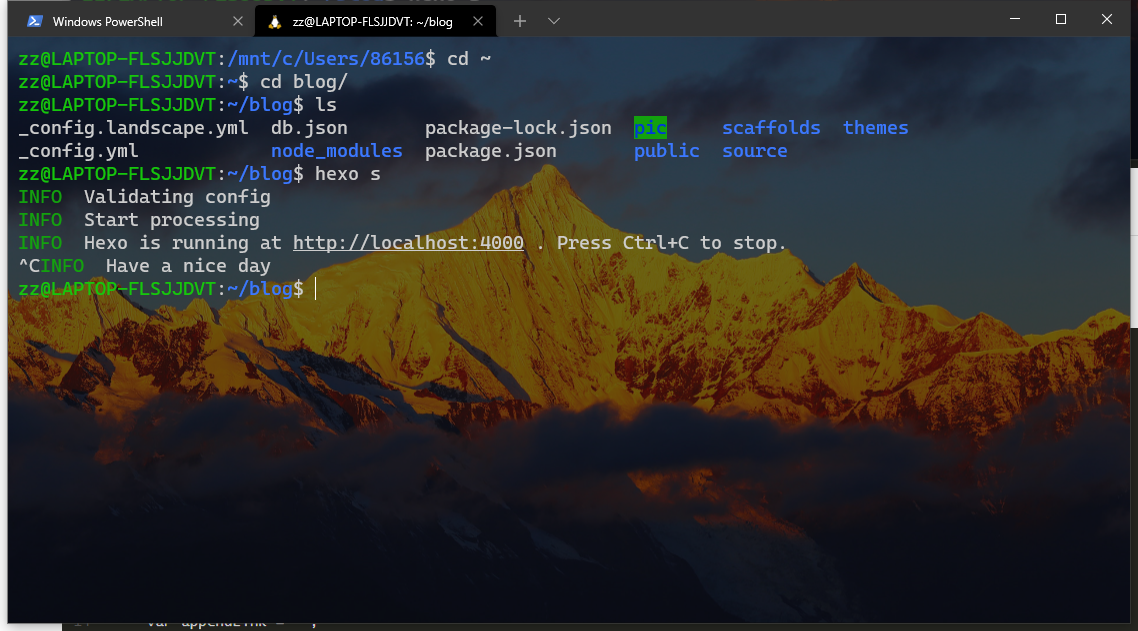
3 关于hexo无法显示图片的问题
打开/node_modules/hexo-asset-image/index.js文件,将index.js替换为以下内容:
1 | 'use strict'; |
3 将hexo一键部署至个人网站
如,通过github仓库部署自己的网站:
- 新建gihub仓库:
- 仓库名必须为:<github用户名>.github.io
这样就可以通过 https://<GitHub用户名>.github.io访问; - creat 完成新建;
- 在命令行的hexo文件路径下:$ npm install hexo-deployer-git –save
- 配置:
- $ vim _config.yml
- 在最底部将deploy修改为如下格式:
1
2
3
4deploy:
type: git
repo: https://github.com/<GitHub用户名>/<GitHub用户名>.github.io
branch: master
- 部署
- $ hexo d
- 按照提示输入账号名和密码;
- 完成